
Reparo de fotos com IA
Repare suas fotos, melhore a qualidade e restaure momentos preciosos com uma solução baseada em IA.
31/03/2021 • Arquivado para: Recuperação de dados Windows • Soluções comprovadas

O erro do Código de Parada "Clock Watchdog Timeout" pode ocorrer no Windows quando há uma falha de comunicação entre os fios em um processador com vários núcleos. Se você já se deparou com esse erro em uma tela azul, precisa de soluções que funcionem.
Este artigo examina as causas desse erro no Windows e, além disso, mostra nove resoluções para ele. Por fim, se você perder algum dado devido a este erro, vai aprender como recuperá-lo com a ferramenta Recoverit Data Recovery.
Conforme afirmamos acima, o erro "Clock Watchdog Timeout" é causado geralmente por um problema com um processador especificado no seu computador. Outros fatores podem causar esse erro; como erros nos seus drivers de hardware, BIOS, RAM (Memória de Acesso Aleatório) ou um aplicativo de terceiros. Além disso, um overclock do computador é a principal causa do erro. Por fim, se você tiver acabado de instalar o software no seu computador, mas não tiver feito isso da maneira correta, esse erro pode surgir.
Caso apareça a mensagem de erro Clock Watchdog Timeout, será necessário reiniciar o computador. Se você ainda vir o erro após reiniciá-lo, tente uma das seguintes soluções:
Considere restaurar qualquer driver que você possa ter atualizado recentemente em seu dispositivo. Esta solução é mais viável se você descobrir que o erro ocorreu após a atualização do driver.
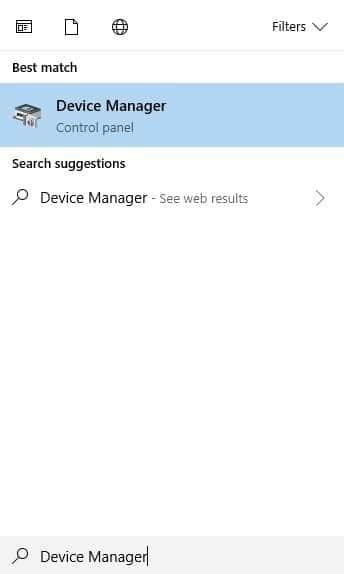
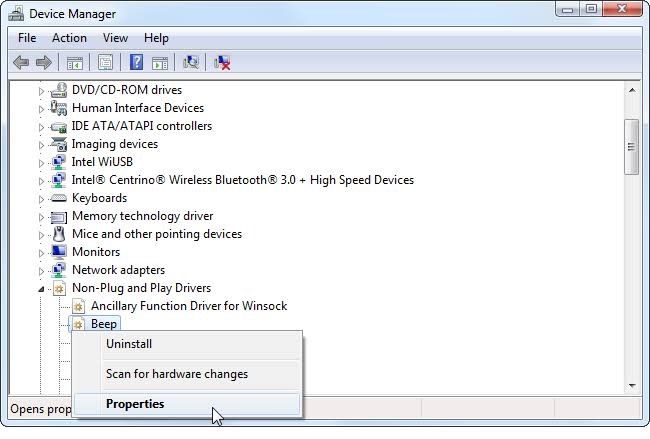
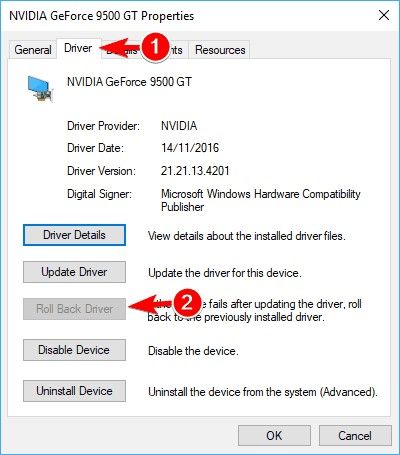
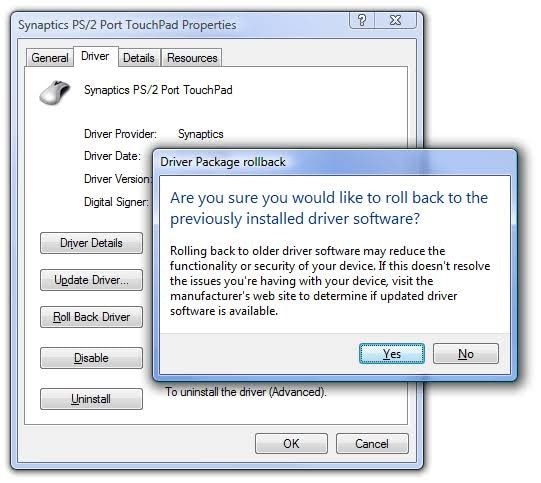
O erro pode ser causado por problemas na memória do sistema. A maneira segura de fazer uma verificação para descobrir o problema (se houver) é executando a ferramenta de Diagnóstico de Memória do Windows.
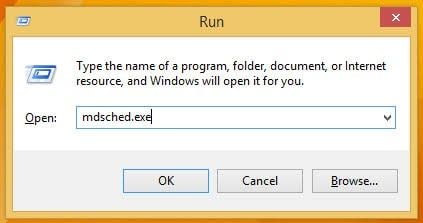
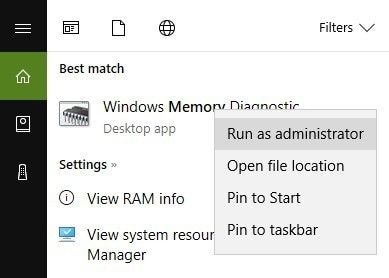
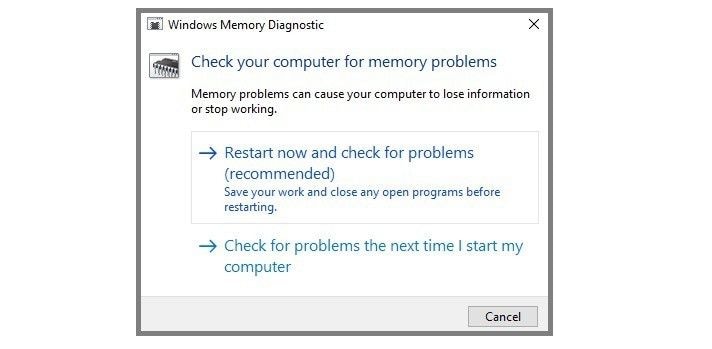
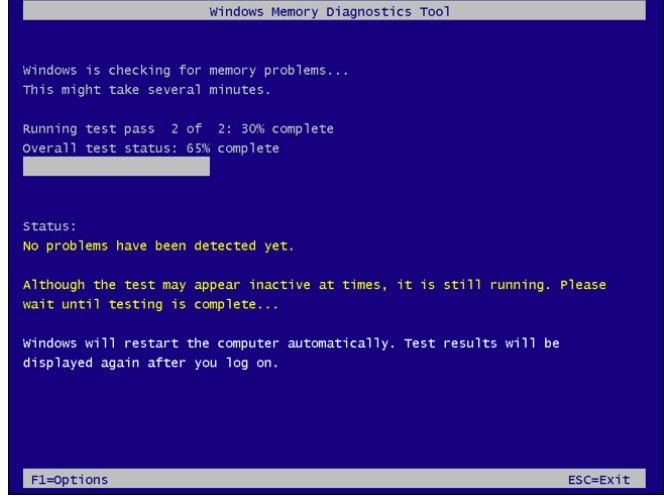
Desconecte todos os dispositivos de hardware que você possa ter conectado por fora ou de forma integrada ao seu computador. Se um aplicativo recém-baixado tiver sido instalado no Windows de forma incorreta, essa também pode ser a causa do erro. Portanto, enquanto você não sabe qual dos dispositivos conectados está causando o erro, desconecte todos os dispositivos que foram conectados de maneira externa, exceto o teclado e o mouse. Agora, reinicie o seu PC.
Os softwares de terceiros podem ser a causa do erro Clock Watchdog Timeout. Portanto, desinstale esse software do computador e reinicie-o.
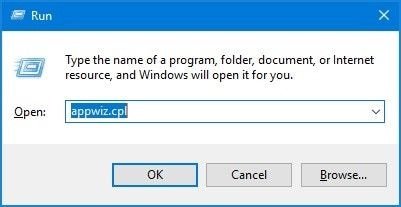
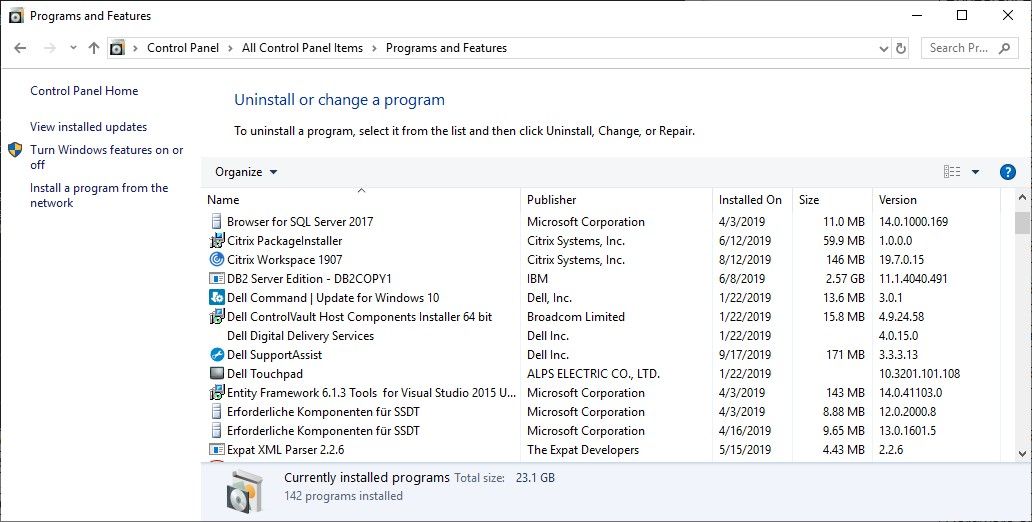
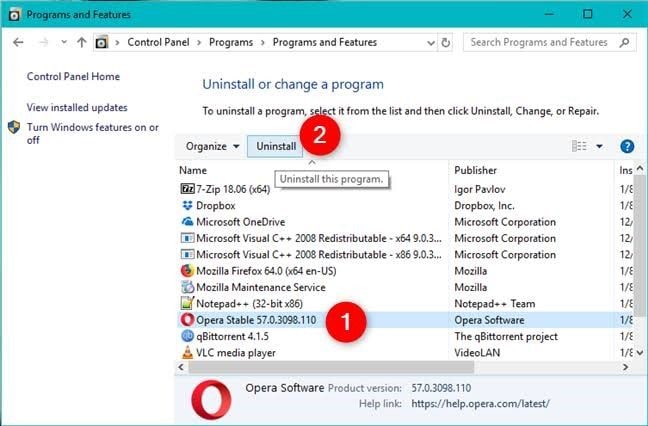
O erro pode ocorrer se os arquivos de sistema estiverem danificados. Com o Verificador de Arquivos do Sistema (SFC), é possível verificar se há erros no computador e corrigi-los. Para usar o utilitário SFC, siga as etapas abaixo:
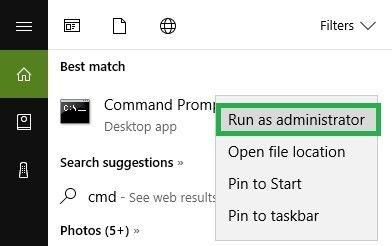
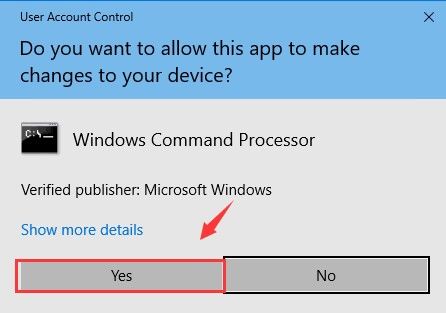
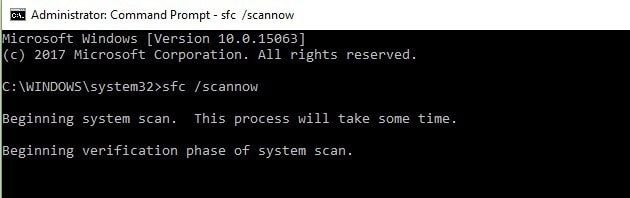
Feche a janela após terminar a verificação e o reparo. Digite "sair", pressione "Enter" e finalize.
Às vezes, as placas-mãe dos computadores vêm com modos de economia de energia já habilitados, como C1E e Intel SpeedStep. Isso reduz a voltagem com a qual o BIOS opera, bem como a velocidade do clock. Embora os recursos sejam úteis para economizar bateria, é necessário desativá-los para aprimorar o desempenho. Abra a janela de configurações do BIOS e clique para desativá-los, caso estejam ativados.

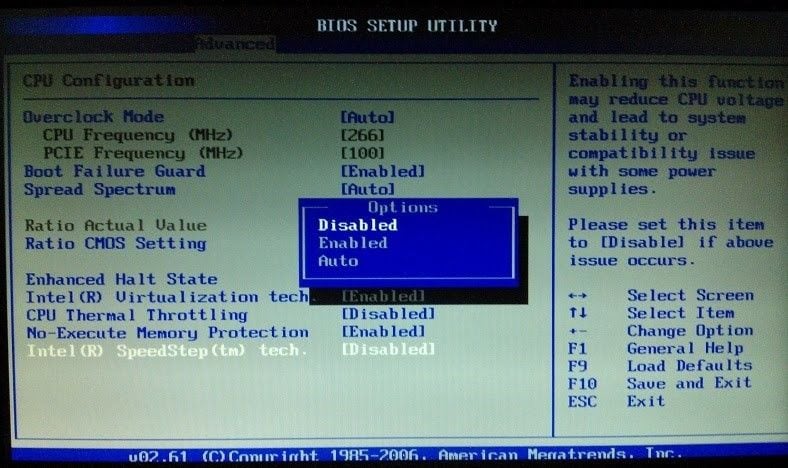
Em alguns casos, esse erro ocorre quando você não define manualmente a velocidade da RAM no BIOS. Isso ocorre porque a RAM sempre será executada em baixa velocidade, a menos que você mesmo a configure. Faça isso habilitando o Perfil de Memória Extrema (X.M.P) ou ajustando as temporizações manualmente.

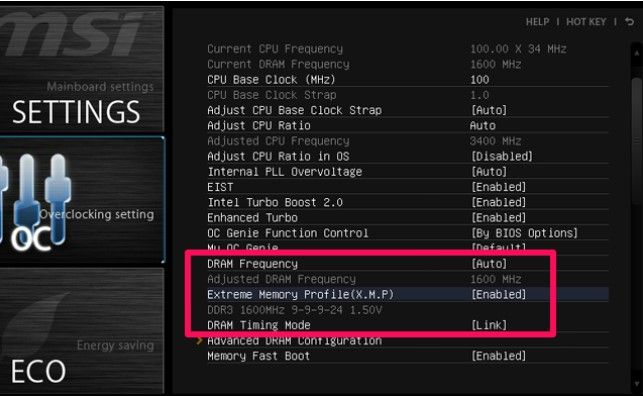
Redefina o BIOS para a configuração padrão seguindo as seguintes etapas:
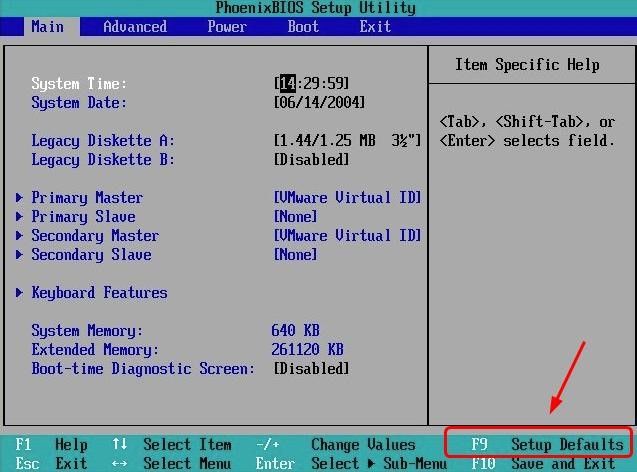
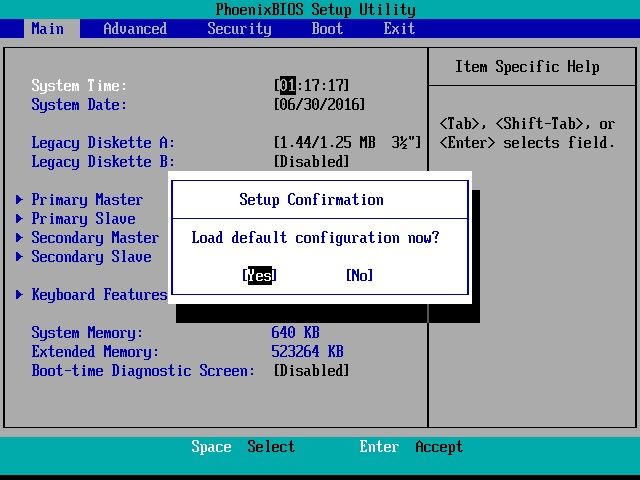
Se uma atualização problemática for a causa do erro Clock Watchdog Timeout no seu Windows, siga as etapas descritas abaixo para remover a atualização que está causando o problema:
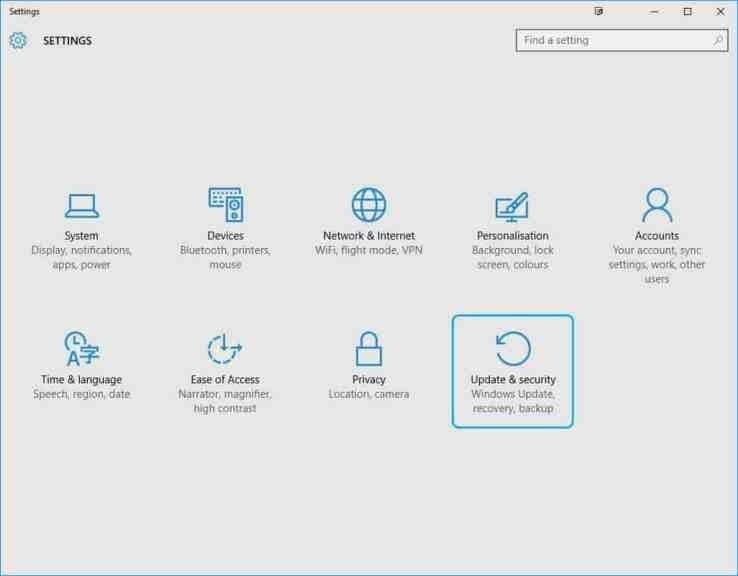
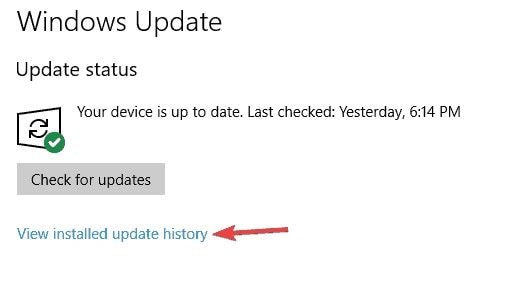
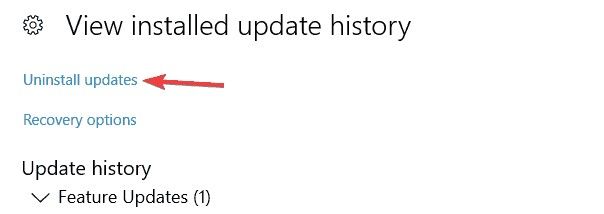

Então imagine que você está trabalhando com alguns dados importantes e não os salvou e, de repente, o seu trabalho é interrompido pelo erro Clock Watchdog Timeout. É de se imaginar a sensação de perda que você pode sentir. Mas não se preocupe, esta seção tem como objetivo ajudá-lo a recuperar aqueles dados que você chegou a pensar que estariam perdidos para sempre.
O Recoverit Data Recovery é uma ferramenta de terceiros que você pode baixar online para recuperar seus arquivos não salvos e dados perdidos. Ele suporta a recuperação de dados de todos os tipos de situações, como sistemas formatados, infecção de vírus, sistemas travados, cartões SD danificados, problemas nos discos rígidos internos e, claro, erros como este código de parada.
Se os seus dados estão em formatos como áudio, vídeo, documentos, imagens, entre outros tipos de arquivo, o Recoverit pode te ajudar a recuperá-los em computadores Mac e Windows.
1º Passo: Selecione um Local
Escolha um local de onde Recoverit possa fazer uma varredura dos seus arquivos perdidos. O local deve ser onde você guardou os dados não salvos

2º Passo: Faça uma Varredura da Pasta
Sente-se e deixe Recoverit fazer o trabalho de varredura do local escolhido

3º Passo: Visualize e Salve
Visualize todos os arquivos recuperados e, em seguida, clique no botão "Recuperar" para salvá-los.

Este artigo te mostrou as nove principais soluções para corrigir o erro do código de parada "Clock Watchdog Timeout" no Windows. Tente cada uma das soluções até encontrar a que funciona para você. Quanto aos seus arquivos não salvos que foram perdidos devido ao erro, o Recoverit Data Recovery pode ajudá-lo a recuperá-los.
Luís Santos
chief Editor